Como configurar anúncios WooCommerce do Google Shopping: um guia completo
Publicados: 2021-07-08Você está procurando mais exposição para sua loja WooCommerce? Nesse caso, você deseja aproveitar as vantagens da integração de anúncios do WooCommerce e do Google Shopping.
Em maio de 2021, o Google anunciou que os proprietários de lojas WooCommerce poderão integrar sua loja de comércio eletrônico aos anúncios do Google Shopping gratuitamente.
A integração de anúncios WooCommerce e Google Shopping é ideal para aumentar o tráfego e as vendas de sua loja. Seus produtos do Google também serão exibidos acima dos resultados da pesquisa quando alguém pesquisar palavras-chave relevantes. Em outras palavras, a integração abre várias novas oportunidades de marketing para sua loja WooCommerce.
Nosso guia explicará o que são os anúncios do Google Shopping e mostrará como integrar sua loja WooCommerce a eles.
Índice
- O que são anúncios WooCommerce do Google Shopping?
- Como configurar anúncios WooCommerce do Google Shopping
- Etapa 1: Crie sua conta do Google Merchant Center
- Etapa 2: Adicione os dados do produto WooCommerce Google Shopping ao Google Merchant Center
- Etapa 3: crie sua campanha do Shopping
- O que a integração do WooCommerce e do Google Shopping Ads significa para os proprietários de lojas?
- Alcance mais compradores
- Aumente o tráfego da loja
- Veja um aumento nas vendas
- Menos dinheiro gasto em anúncios pagos
- Não ignore o SEO
O que são anúncios WooCommerce do Google Shopping?
Você já pesquisou por um produto no Google e, como mágica, os produtos apareceram no topo da página de resultados de pesquisa? Isso é exatamente o que os anúncios do Google Shopping são - anúncios exibidos acima de outros resultados de pesquisa para pesquisas voltadas para o produto.
Os anúncios do Google Shopping também são conhecidos como anúncios da lista de produtos e têm a seguinte aparência:
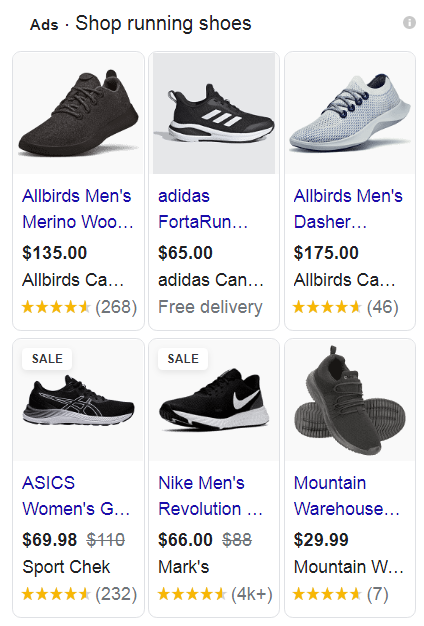
Agora, se você quiser comprar um par de tênis de corrida, não prefere clicar em um dos resultados principais do que rolar a página para baixo para ver o que mais existe? Se você respondeu sim, você não está sozinho.
De acordo com as estatísticas, os anúncios WooCommerce do Google Shopping são responsáveis por 76,4% dos gastos com anúncios de pesquisa no varejo.
Os anúncios do Google Shopping podem ser exibidos em sites parceiros, na guia dedicada ao Shopping nos resultados de pesquisa, na Rede de Display do Google e podem ser usados com o Google Analytics.
Como configurar anúncios WooCommerce do Google Shopping
Configurar anúncios WooCommerce do Google Shopping e WooCommerce Google Feed Manager não é tão complicado quanto parece. Primeiro, você precisará criar sua conta do Google Merchant Center, conectar sua loja WooCommerce ao Google Merchant Center e, em seguida, criar uma campanha do Shopping.
Para este tutorial, presumiremos que sua loja WooCommerce contém produtos e está pronta para uso. Também usaremos a extensão oficial de Listagens e anúncios do Google para sua loja.
Vamos seguir as etapas necessárias para conectar sua loja WooCommerce ao Google Merchant Center.
Etapa 1: Crie sua conta do Google Merchant Center
Se você deseja se beneficiar dos anúncios do Google Shopping e da integração com o WooCommerce, a primeira coisa de que você precisa é a conta do Google Merchant Center. Esta é a plataforma que permitirá que você exiba seus produtos como anúncios no Google.
Aqui está a boa notícia:
Configurar esta conta é muito fácil se você já tiver uma conta do Google. Comece acessando o site do Google Merchant Center e clique no botão Primeiros passos .
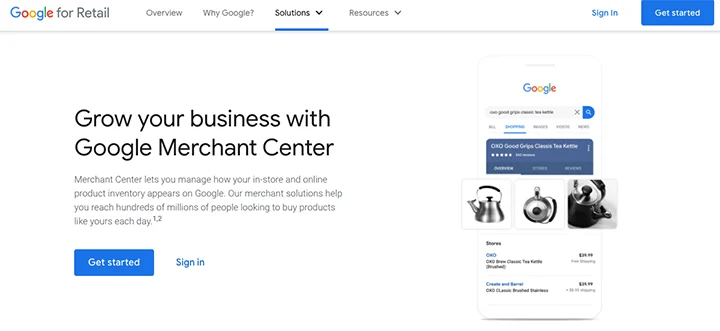
Entre com sua conta do Google. Em seguida, você precisará fornecer informações sobre sua empresa.
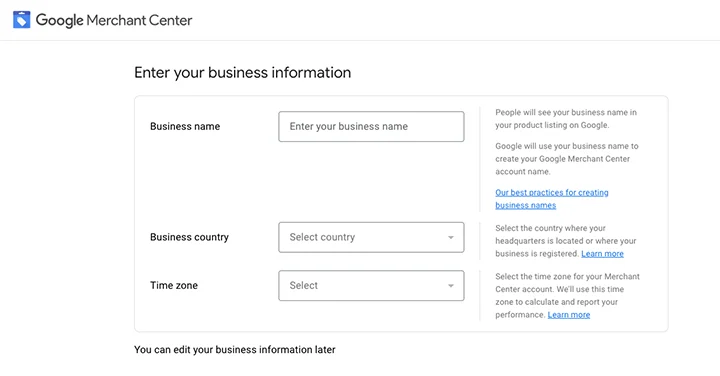
Quais informações você precisa inserir no Google Merchant Center para criar uma campanha do Shopping?
- Nome da empresa e país
- Suas informações de frete e impostos
- Verificação de site
- Conta vinculada do Google Ads para WooCommerce
Continuando a configuração
Para verificar e reivindicar seu site, pressione o link Verificar . Você terá a opção de adicionar uma meta tag ou enviar um arquivo HTML para o seu site. Você pode usar um plug-in WooCommerce do Google Shopping, como scripts de cabeçalho e rodapé, para adicionar a metatag necessária ao seu site.
Depois de adicionar a meta tag, clique em Verificar e em Reivindicar site .
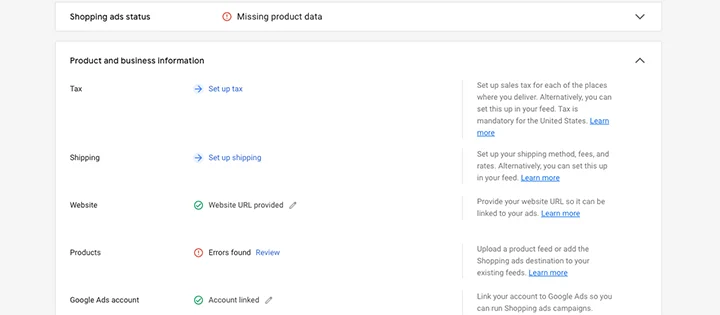
Para vincular sua conta do Google Ads, clique no link e siga as instruções para conectar as duas contas.
Depois de conectar os dois, escolha o programa no qual deseja se inscrever. Escolha Anúncios do Shopping e, em seguida, você terá concluído a configuração de sua conta do Google Merchant Center.
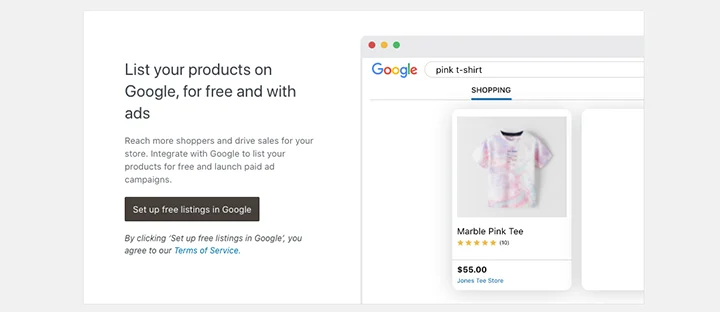
Neste ponto, você pode ver um erro listado ao lado dos produtos. Esse erro ocorre porque você ainda não adicionou as informações do produto ao Google. Vamos consertar isso na próxima etapa.
Etapa 2: Adicione os dados do produto WooCommerce Google Shopping ao Google Merchant Center
A próxima etapa é adicionar seus produtos ao Google Merchant Center.
Se você clicar no link para corrigir o erro em sua conta do Google Merchant, verá duas opções: adicionar um único produto ou adicionar vários produtos.
Você pode ignorar esta página por enquanto, pois usaremos a extensão WooCommerce Google Listings & Ads para importar nossos produtos (ou exportá-los através dos formatos de arquivo XML).
O que é a extensão de listagens e anúncios do Google?
O Google Listings & Ads é uma extensão WooCommerce gratuita que permite que você conecte sua loja com a plataforma de comerciante do Google de forma integrada. Você pode baixá-lo da loja oficial de extensões WooCommerce e instalá-lo no topo do seu site.
Assim que a extensão estiver ativa, o inventário da sua loja será sincronizado com o Google Merchant Center.
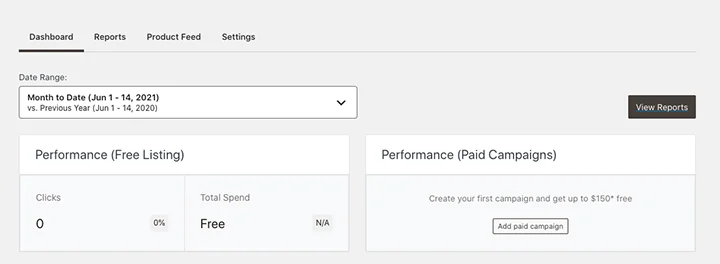
Para começar, vá até o seu painel e clique em Plug-ins> Adicionar novo . Pesquise listagens e anúncios do Google e clique em Instalar . Assim que o plugin WooCommerce do Google Shopping for instalado, ative-o. Você será levado ao painel, onde poderá iniciar o processo de configuração.
Clique no botão para começar. Na próxima tela, certifique-se de estar conectado à conta WordPress.com correta e conecte sua conta do Google.
Uma tela aparecerá solicitando que você conceda permissões ao WooCommerce. Clique em Permitir acesso .
Na seção de conta do Google Merchant Center, escolha a conta que deseja conectar no menu suspenso, clique no botão Conectar e clique em Continuar .
Na próxima tela, você pode escolher seu público-alvo e em quais países deseja que seus anúncios sejam exibidos. Você pode selecionar todos os países ou pode especificar e escolher apenas alguns locais.

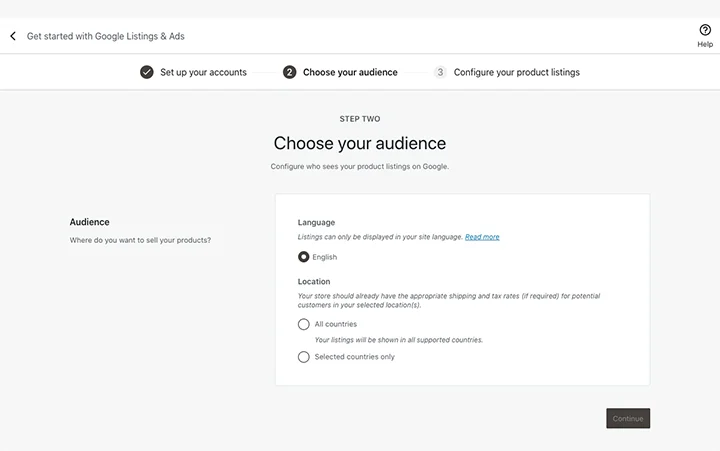
Lembre-se de que você precisará ter as informações de frete e impostos corretas configuradas para os países escolhidos. Quando terminar, clique em Continuar .
A última página do processo de configuração solicitará que você analise como sua listagem será exibida e defina as configurações de impostos e frete. Ele também oferece uma lista de verificação de pré-publicação útil para garantir que tudo seja exibido corretamente.
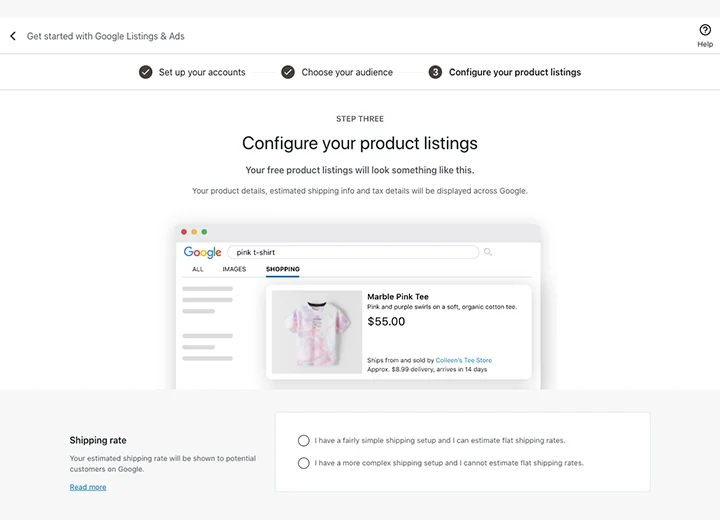
Se não tiver certeza sobre qualquer uma das configurações, você pode revisar as diretrizes do Google Merchant Center. Ele oferece um conjunto abrangente de requisitos para feeds de produtos do Google, variações de produtos e produtos variáveis.
Se você não seguir as diretrizes do Google Merchant Center, seus produtos podem ser rejeitados ou reprovados.
Os elementos mais importantes de um bom feed WooCommerce do Google Shopping incluem os seguintes atributos de produto para IDs de produto:
- Título do produto - o título do seu produto específico deve descrever o produto em questão e incluir o atributo de título .
- Descrição do produto - Use para descrever o produto corretamente e incluir palavras-chave relevantes.
- Categoria de produto do Google - ajuda o Google a exibir seu produto em categorias e pesquisas relevantes.
- Imagem - você deve incluir um link para a foto do produto principal e o atributo image_link .
- Preço - permite que os compradores vejam o preço antes de clicar no anúncio.
- Marca - Esta é outra recomendação do Google. Observe a marca e o número de produtos que você deseja anunciar.
- MPN / SKU - representam o número de peça do fabricante e a unidade de manutenção de estoque, respectivamente. Os compradores os usam para encontrar o produto correto se o mesmo fabricante oferecer vários itens.
- Impostos e frete - você deve incluir informações sobre impostos e frete em seu feed de produto WooCommerce ou feed do Google.
Quando terminar, clique em Concluir configuração .
Em seguida, você será levado ao seu painel e verá uma mensagem informando que concluiu o processo de configuração. Observe que o Google leva de três a cinco dias úteis para revisar suas listas de produtos.
Se suas listagens forem aprovadas, elas ficarão imediatamente visíveis no Google. Caso contrário, você receberá uma notificação junto com uma lista de recomendações e as próximas etapas.
Nesse ponto, você também terá a opção de configurar uma campanha paga. Para melhorar as coisas, a extensão Listagens e anúncios do Google oferecerá a você um crédito de US $ 150 do Google Ads que você pode usar para configurar sua campanha paga.
Clique no botão Maybe Later para sair desta tela. Você verá o painel principal do plug-in de feed, onde poderá revisar suas listagens. O painel permite que você veja o feed de produtos e acesse os relatórios sobre o desempenho de suas listagens.
Você também pode gerenciar suas contas conectadas e desconectá-las se decidir que os anúncios do Google Shopping não são para você.
Etapa 3: crie sua campanha do Shopping
Assim que todos os seus produtos forem importados, você pode criar uma campanha de anúncios de texto pagos. Para criar uma campanha depois que o Google revisou seus produtos, faça login em sua conta do Google Merchant Center e veja em Tarefas pendentes, a seguir clique no botão Continuar .
A próxima tela permitirá que você escolha quais produtos deseja exibir. Você também poderá configurar detalhes de impostos e frete, bem como outras informações relevantes sobre anúncios de produtos.
Depois de selecionar seus produtos, você pode escolher o orçamento e a duração da campanha inteligente do Shopping.
Certifique-se de revisar as diretrizes e recomendações para não perder nada importante.
O que a integração do WooCommerce e do Google Shopping Ads significa para os proprietários de lojas?
Agora que você sabe como configurar a integração de anúncios do WooCommerce e do Google Shopping, vamos falar sobre o que isso significa para você e outros proprietários de lojas como você.
Alcance mais compradores
Como mencionamos anteriormente, a integração de anúncios WooCommerce do Google Shopping permite que você alcance mais compradores. Milhões de pessoas usam o Google diariamente. Quando eles procuram por palavras-chave relacionadas aos seus produtos, esses produtos podem aparecer no topo da página de resultados do mecanismo de pesquisa (SERP).
Milhares de novas pessoas podem descobrir sua loja e seus produtos. Além disso, seus produtos podem ser exibidos não apenas no SERP, mas também no Imagens do Google. Se você está vendendo nos EUA, seus anúncios podem ser exibidos no Gmail.
Aumente o tráfego da loja
Com mais pessoas descobrindo sua loja, você verá um aumento no tráfego da loja. Você também pode criar uma campanha veiculada na Pesquisa Google, no Shopping, no YouTube, no Gmail e na Rede de Display do Google para obter ainda mais exposição e tráfego para sua loja.
Quando você começar a ver um aumento no tráfego, considere examinar as páginas de seus produtos WooCommerce e certifique-se de que estão otimizadas para a taxa de conversão. Se estiver usando o Elementor, você pode criar e personalizar facilmente uma página de produto impressionante, graças à integração do Elementor e do WooCommerce.
Veja um aumento nas vendas
Graças à exposição adicional e ao aumento do tráfego, você pode esperar um aumento potencial nas vendas, o que significa mais receita e mais lucro para sua loja. Você pode então desenvolver mais produtos, explorar novas opções de campanha de marketing, como vídeos de produtos, ou expandir sua base de clientes.
Considere a criação de códigos de cupons ou descontos que você possa oferecer aos compradores pela primeira vez para incentivá-los a fazer uma compra.
Menos dinheiro gasto em anúncios pagos
A integração de anúncios do WooCommerce e do Google Shopping oferece listas gratuitas dos produtos de sua loja. Isso significa que você pode reduzir seus gastos com publicidade e investir esse dinheiro para contratar pessoal adicional, melhorar a experiência do cliente, atualizar sua hospedagem ou melhorar o equipamento usado em sua loja.
Conforme mencionamos acima, você pode configurar uma campanha inteligente do Shopping para que sua listagem apareça em vários lugares. Você pode então considerar a eliminação de outros anúncios pagos em outros canais de mídia social para liberar seu orçamento para outros investimentos comerciais.
Não ignore o SEO
Mesmo com a integração de anúncios do WooCommerce com o Google Shopping, você não deve ignorar a otimização do mecanismo de pesquisa (SEO) da sua loja. Certifique-se de examinar seus produtos e páginas de loja e garantir que eles estejam otimizados para os mecanismos de pesquisa.
Algumas dicas para ter em mente quando se trata de SEO:
- Use palavras-chave no título e no URL de seu produto
- Use palavras-chave naturalmente na descrição do produto
- Certifique-se de que suas imagens de produto tenham nomes descritivos
- Não se esqueça de inserir a tag ALT para imagens de produtos
- Escreva títulos de SEO e meta descrições exclusivos para produtos
Aumente o tráfego e impulsione as vendas com anúncios WooCommerce do Google Shopping
Os anúncios do Google Shopping facilitam a exibição de seus produtos para mais pessoas. Combine isso com uma estratégia de SEO WooCommerce inteligente e você poderá obter uma exposição substancial para sua loja, o que pode se traduzir em mais vendas.
Compartilhamos as etapas exatas de que você precisa para começar a usar os anúncios WooCommerce e Google Shopping neste guia. Agora é sua vez de implementá-los. Supere seus objetivos de marketing com Elementor hoje.
